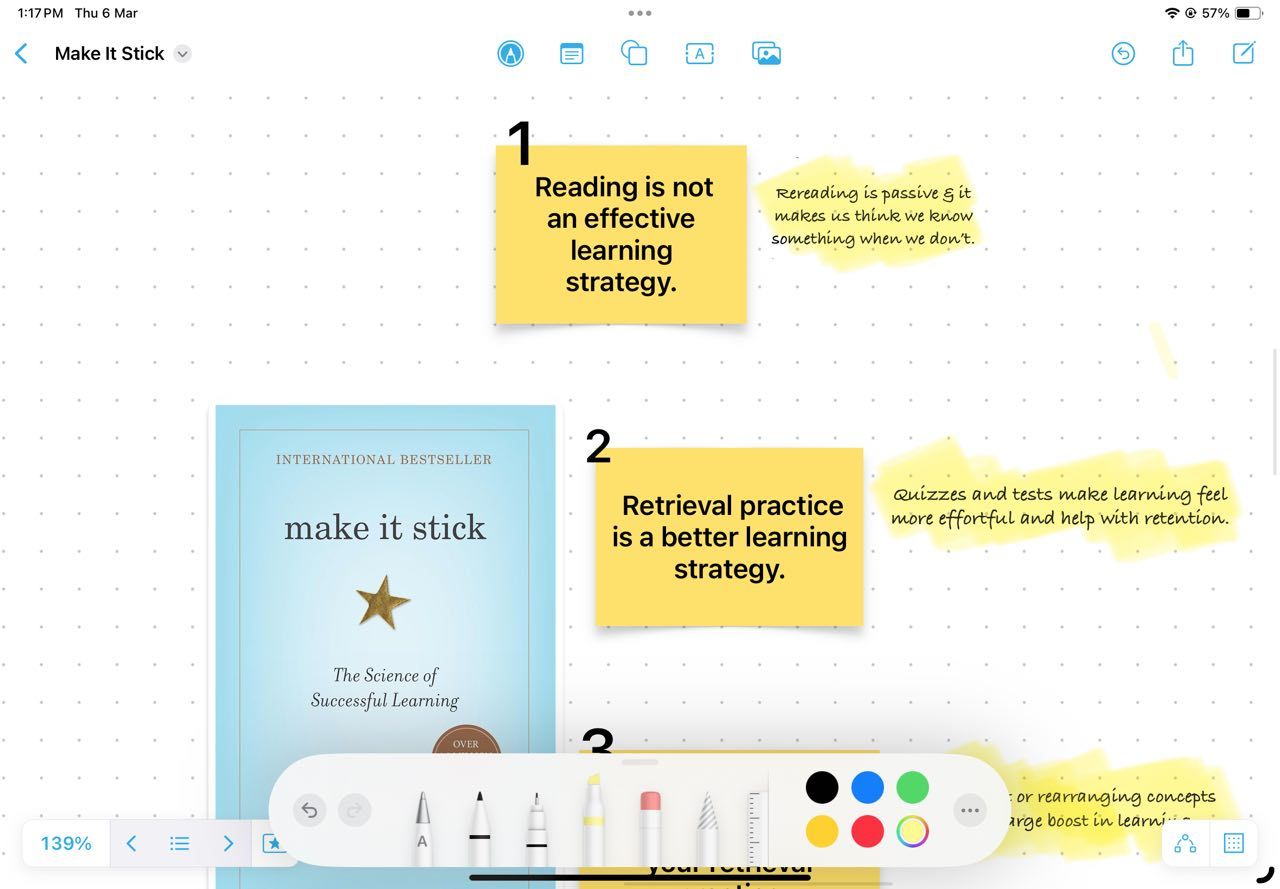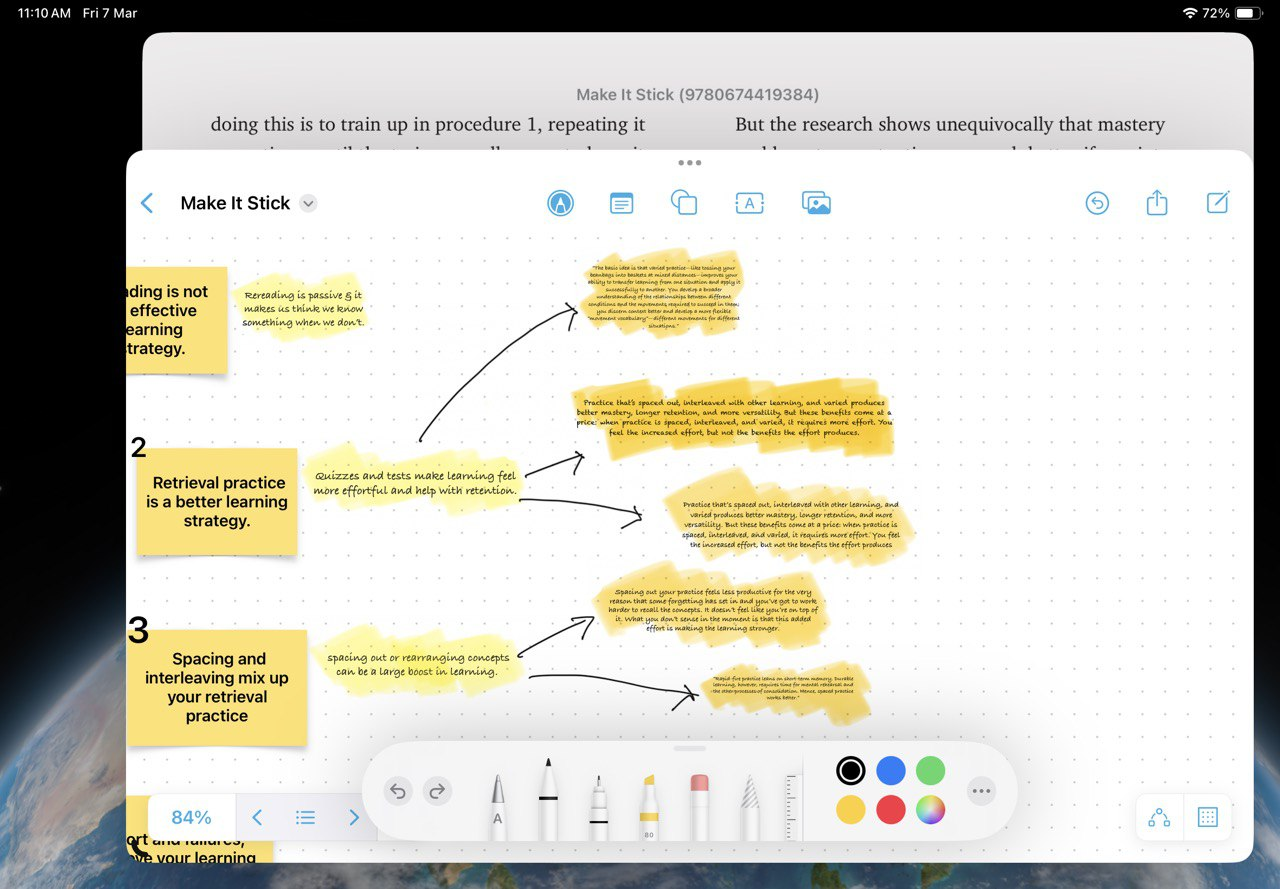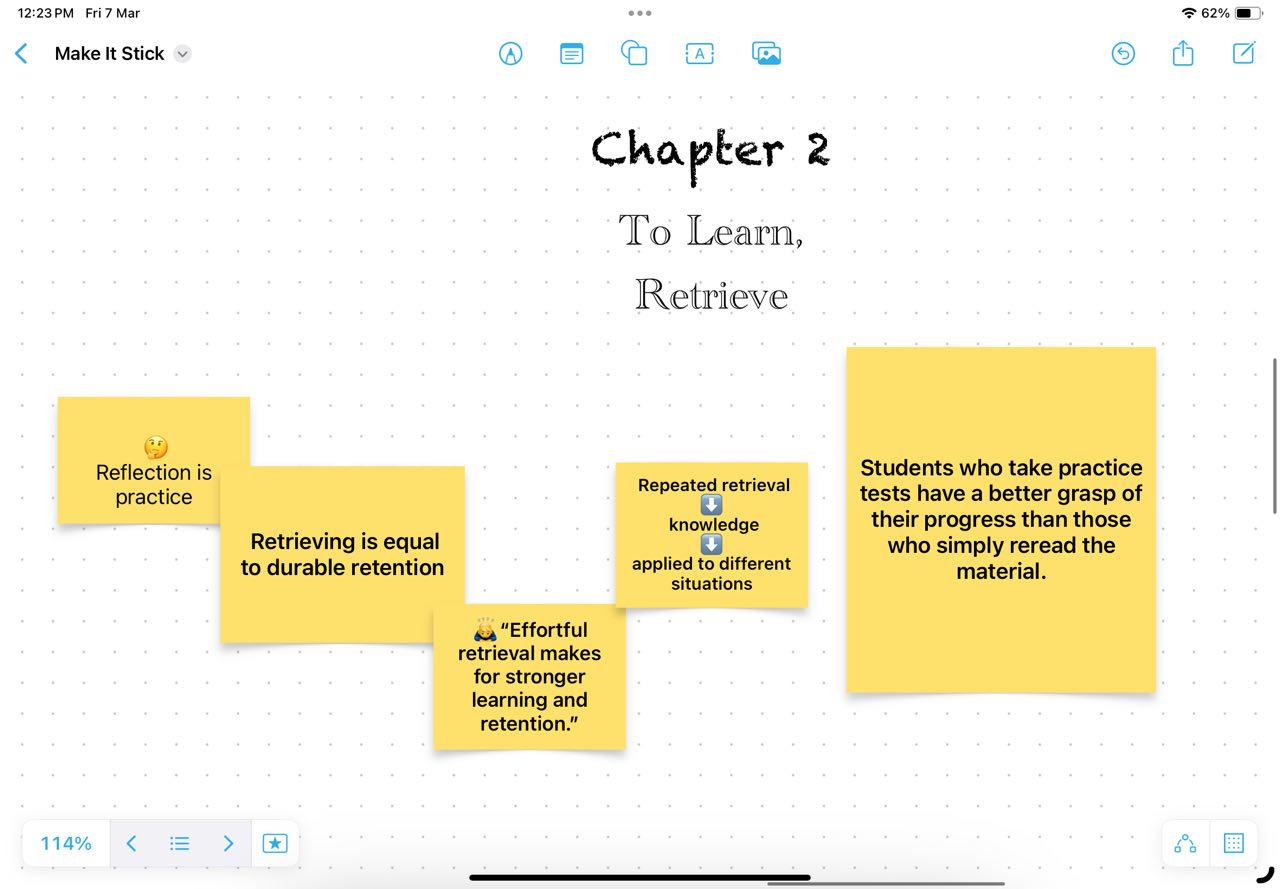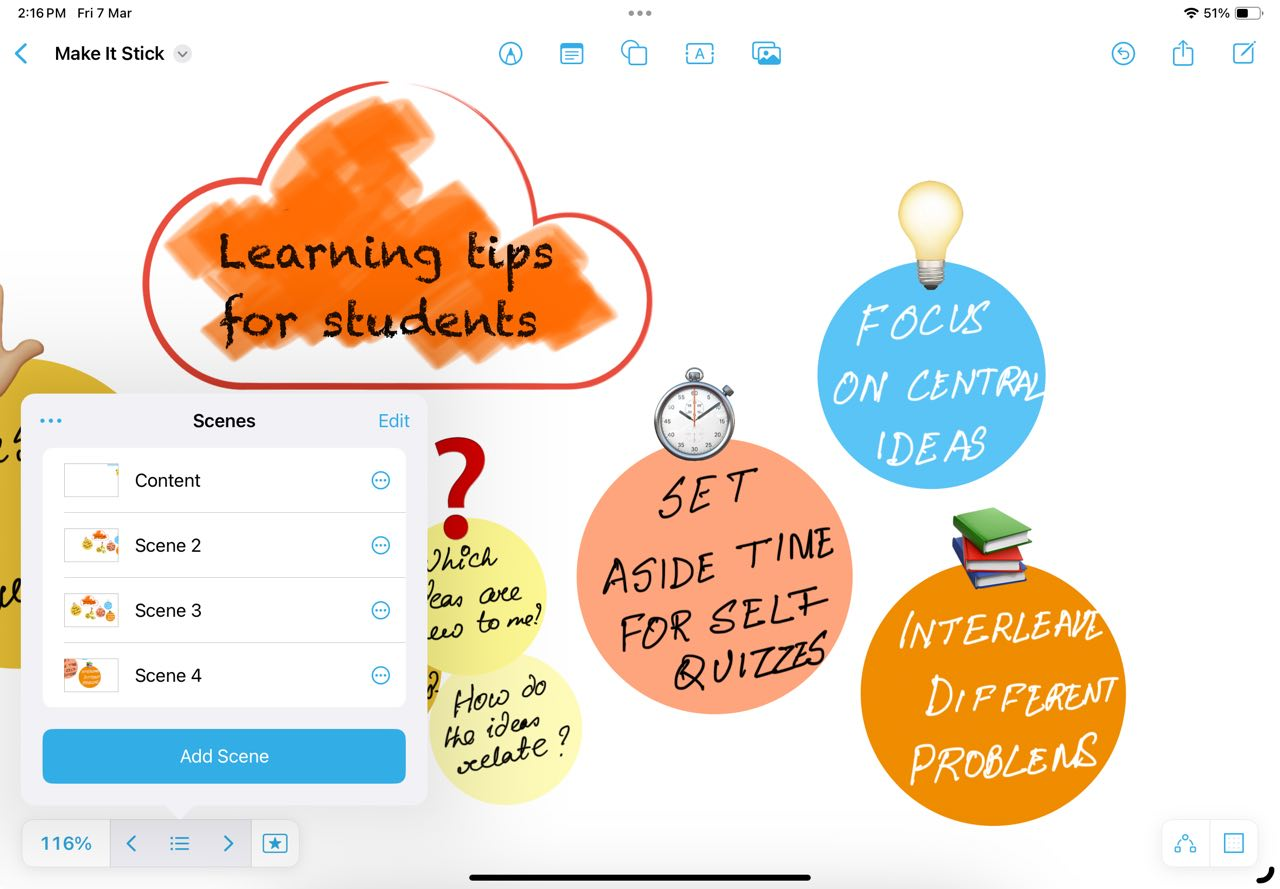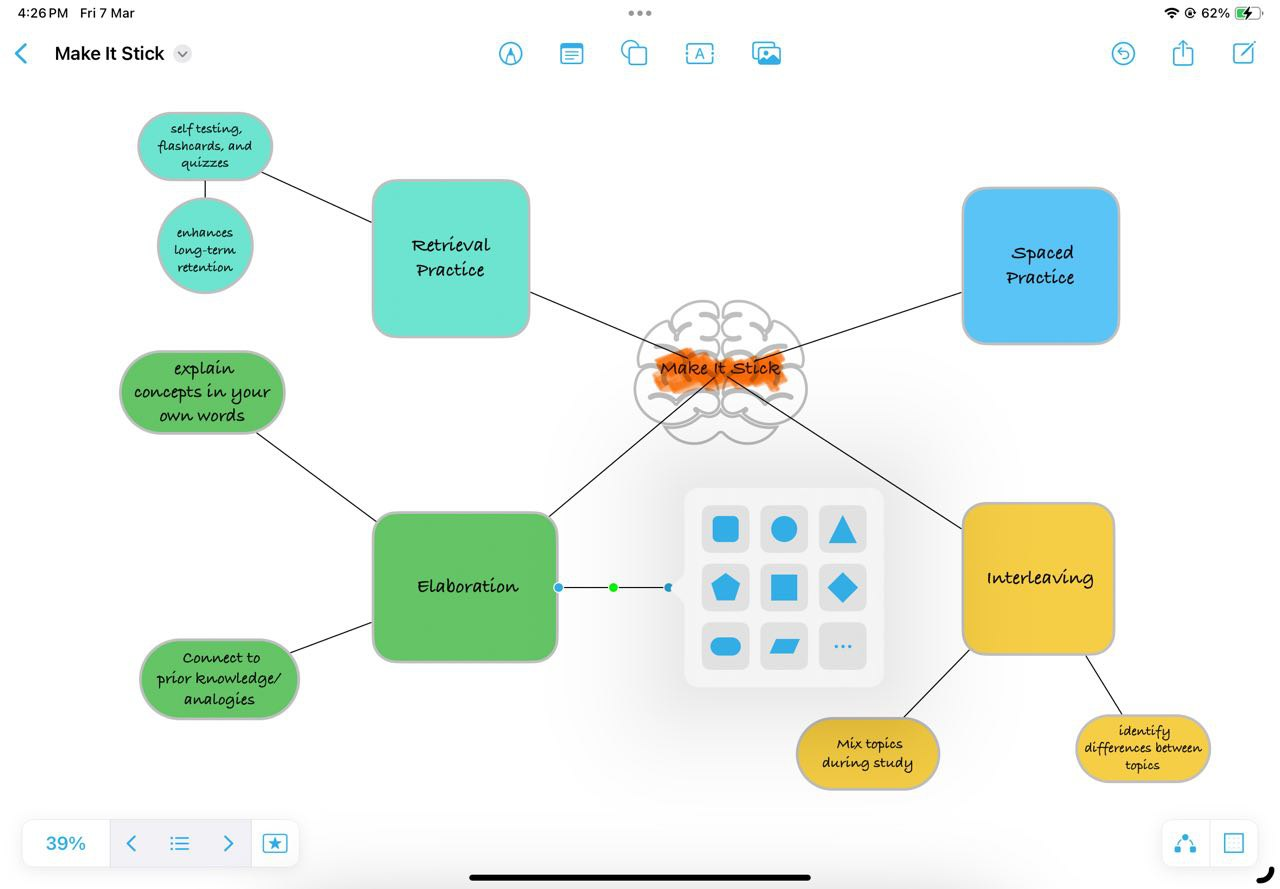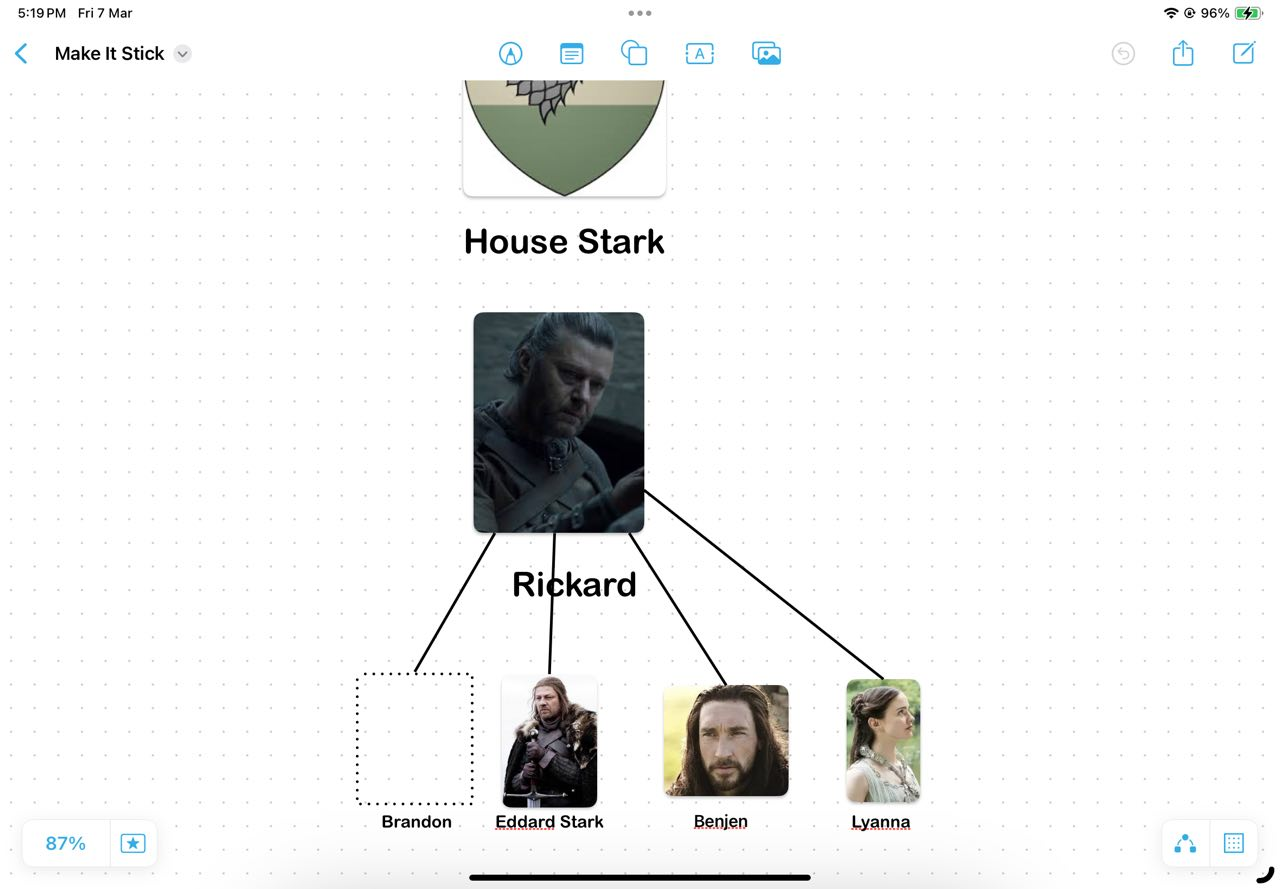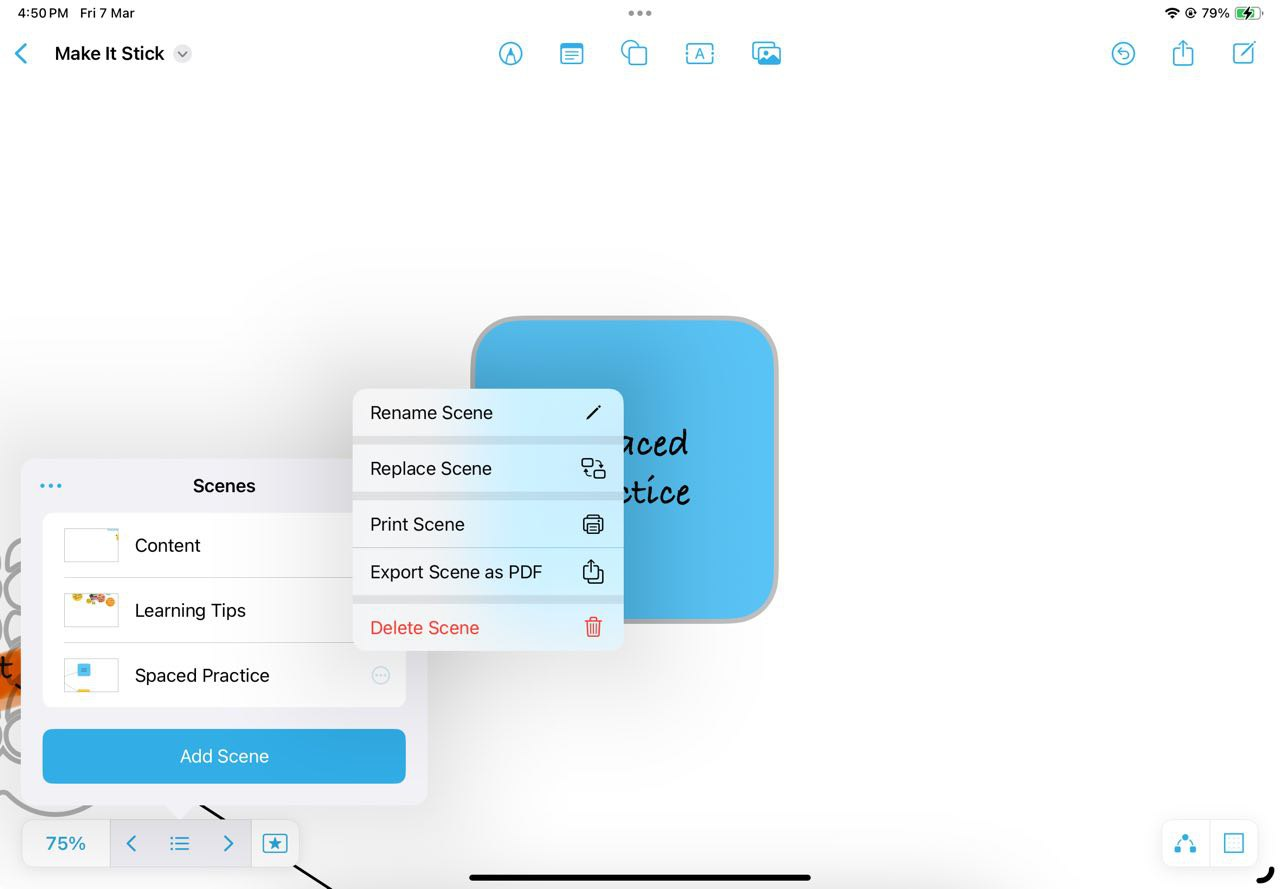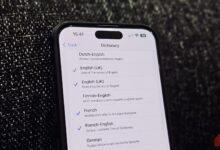هذا تطبيق iPhone المجاني يجعل تدوين الملاحظات سهلة لمحبي الكتب
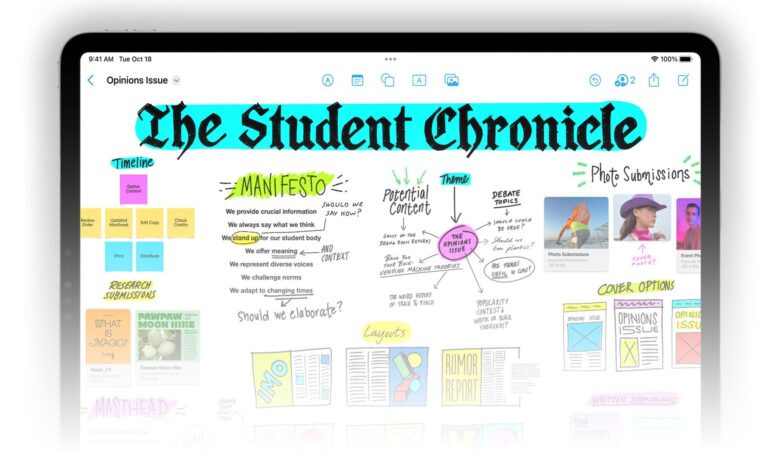
قرأت أكثر من 50 كتابًا سنويًا ، وقد حل تطبيق السبورة البسيط هذا محل أبراجي الفوضى والملاحظات النصية المبعثرة. إليك نظام خطوة بخطوة للحفاظ على الملاحظات منظمة ، بصرية ، وحتى ممتعة لإعادة النظر.
لماذا FreeForm ليس فقط للإبداع
Freeform هو تطبيق Apple Whiteboard التعاوني. إنها أيضًا واحدة من أفضل التطبيقات لتدوين الملاحظات المرئية مع iOS و iPados و MacOS. تجعله اللوحة اللانهائية والميزات المرنة مناسبة لكل من ملاحظات الكتب المرتجلة والمنظمة.
لا يوجد منحنى تعليمي شديد الانحدار ، بحيث يمكنك تعلم استخدام Freeform في عشر دقائق أو أقل ، وهو مثالي للتصميم الذي تم تحديه بيننا.
بفضل المزامنة سلسة بين أجهزة Apple ، أقوم بإنشاء ملاحظاتي على جهاز iPad واستخدم شاشة iPhone الأصغر لمراجعتها عند التنقل. يجعل قلم Apple Pencil أسهل ، ولكن لا تدع عدم وجود iPad أو قلم Apple يقف في طريق استخدام FreeForm. من السهل استخدام Freeform مباشرة من جهاز iPhone الخاص بك أو جهاز Mac.
كيف أستخدم FreeForm لعمل ملاحظات الكتاب
على الرغم من أن Freeform أصبح تطبيقي الخاص لصنع ملاحظات الكتب ، إلا أنني لا أستخدمه في كل كتاب. وضعت العمل عندما أريد أن أتذكر ما قرأته في كتاب معين. القيام بذلك يتيح لي أن أجعل ملاحظاتي أكثر متعمدًا.
تتيح لي قدرة تطبيق Whiteboard على التعادل في أنواع الوسائط المختلفة التقاط أفكاري بأي شكل من الأشكال أكثر طبيعية. الميزة الأكثر محورية هي مشاهد، والتي تشبه نقاط القفز لمشاهد محددة على لوحتك.
يبدأ كل كتاب كمشروع جديد على لوحة Freeform جديدة.
بدء ملخص كتاب مرئي
أضع صورة غلاف الكتاب في مركز قماش Freeform ، والتي يمكنني إضافتها بسهولة عن طريق البحث عبر الإنترنت أو استخدام صورة من مكتبتي.
حول هذه العقدة المركزية ، أقوم بإنشاء خريطة المحتوى من خلال إدراج الفصول مع ما أعتقد أنه الوجبات الرئيسية في الفصل.
تبسيط عناوين الفصل في كلماتك الخاصة.
تفريغ أولاً ، تنظيم لاحقًا
يمكنك تدوين الملاحظات أثناء قراءة كتاب. أفضل تدوين الملاحظات لاحقًا بعد الانتهاء من الفصل ، مما يساعدني على تذكر ما قرأته.
النقطة المهمة هي التقاطها أولاً وتنسيقهم لاحقًا. يمكنك استخدام الملاحظات اللاصقة أو إدراج مربعات النص أو خربشة بقلم رصاص Apple.
لتغيير الملاحظات أو أي كائن آخر على iPhone/iPad ، انقر في أي مكان على مساحة فارغة. ثم اضغط حدد الكائنات وانقر فوق كل عنصر تريد تحديده.
PIN الفصل الكلمات الرئيسية والاقتباسات كملاحظات لزجة
الملاحظات اللاصقة في Freeform ليست مجرد مستطيلات صفراء – يمكن تغيير حجمها أو تلوينها أو مليئة برموز الرموز التعبيرية عبر لوحة المفاتيح. أنا أستخدمها لعلامة علامات الإعلام التي قد أرغب في الإشارة إليها لاحقًا.
رتب العصي فوق بعضها البعض في التسلسل الهرمي. حدد أ ملاحظة لزجة> عوامل القطع> الظهر أو أمام.
تتبع الموضوعات المتكررة عبر كتاب
تقريبا كل كتاب يدور حول واحد أو بعض الموضوعات. القماش اللانهائي لـ Freeform مثالي لتتبع الموضوعات المتكررة عبر كتاب.
أقوم بإنشاء أقسام منفصلة على لوحة لكل موضوع. إن اختيار خط زخرفي (مثل ChalkDuster) بحجم أكبر من أدوات النص وتمييزه بلون معين يجعل القسم يبرز.
يمكنك بعد ذلك استخدام المشهد الملاح للتكبير والخروج من خلال الموضوعات.
اصنع موصلات مع الموصلات
Mindmaps هي واحدة من أفضل الوسائل البصرية لأي مهمة دماغية. يمكنك إنشاء Mindmaps بسرعة في Freeform مع الموصلات.
على أي لوحة Freeform ، اضغط على أيقونة مربع متداخلة في الأعلى. يختار عرض الموصلات. ابدأ خريطة MindMap عن طريق إضافة ملاحظات أو أشكال أو مربعات نصية أو وسائط.
حدد وسحب أسهم الموصل الصغير إلى النقطة التالية من MindMap. الافراج واختيار شكل جديد من الأشكال معرض.
لإضافة أشكال متشابكة متباعدة بالتساوي مع الموصلات ، انقر فوق شكل ، وامسك سهم الموصل الخاص به للمعاينة ، والإفراج لإضافة.
إنشاء خرائط الأحرف
دعنا نقول أنك تقرأ الكثبان الرملية أو أغنية من الجليد والنار. مثل هذه الكتب تدور حول الشخصيات ودوافعها. إذا كنت تكافح لتذكر من يرتبط بمن ، فيمكن أن يساعد رسم خريجي بسيط.
استخدم الموصلات أو الأشكال معرض للسهام وغيرها من الأشياء (مثل الأشجار لرسم شجرة العائلة!). إظهار العلاقات من خلال وصف الأسهم والأشكال باستخدام أداة النص.
ال أساسي يمكن تخصيص الأشكال مع النقاط الخضراء. يمكن تغيير حجم الأشكال الأخرى وتلوينها. جرب تفكك خيار لبعض الأشكال الهندسية المتعددة حيث يمكنك تعديل كل قطعة من الشكل.
لمزيد من خرائط الأحرف المرئية ، ابحث عن Google عن headshots الممثلين أو فن المعجبين (على سبيل المثال ، “Jon Snow Portrait”) ، وحفظها في تطبيق الصور ، ثم اسحبها إلى Freeform.
ملاحظات الارتباط إلى الصفحات أو النقاط البارزة
إن ربط النقاط الرئيسية وأفكارك بالمواقع بشكل كبير أمر مهم بنفس القدر. يمكنك استخدام مربع نص بسيط لتشغيل رقم صفحة الكتاب أو تزيينه أكثر.
أنا استخدم بسيطة شكل موصل خارج الصفحة لعقد مربع نص برقم الصفحة.
للمقالات عبر الإنترنت ، يمكنك بسهولة إضافة ارتباطات تشعبية قابلة للنقر. اسحب رابطًا من Safari أو تطبيق آخر في لوحتك. يمكنك أيضًا تسليط الضوء بشكل مباشر على قسم على صفحة ويب ونسخه كرابط لـ FreeForm. بدلا من ذلك ، اضغط على صورة أيقونة في الأعلى اليمين واختر وصلة.
من نفس القائمة ، يمكنك إضافة صور ومقاطع فيديو وحتى مقاطع صوتية لإثراء ملاحظاتك.
القفز بين الأقسام مع المشاهد المستكشف
يمكن أن يكون تمرير لوحة Freeform Infinite مرهقة. يمكن لـ Freeform حفظ وجهات نظر محددة من لوحتك ، والمساعدة في التنقل السريع من خلال أقسام مختلفة من ملاحظات كتابك.
لالتقاط أقسام من ملاحظاتك ، اضغط على نجم أيقونة في الزاوية السفلية اليسرى من لوحك. اضغط على أيقونة قائمة المشاهد مرة أخرى ، ثم اضغط على أضف المشهد زر.
قم بإنشاء “مشاهد” للفصول أو الموضوعات أو الشخصيات – مثل جدول المحتويات للوحة الخاصة بك. ثم ، اضغط على صورة مصغرة للمشهد للتكبير مباشرة إلى هذا القسم وتجنب التمرير الذي لا نهاية له.
يمكنك طباعة ملاحظات كتابك بالكامل على لوحة أو مشاهد محددة (ملف> طباعة المشاهد).
تجعل بساطة FreeForm من السهل التقاط ومراجعة ملاحظات كتابك. جميع النصوص والصور والملاحظات اللاصقة والخربات المكتوبة بخط اليد تبقى على لوحة. على عكس تطبيقات الضيق الضيقة ، يتيح لك Freeform تكبير لرؤية رحلة القراءة بالكامل في لمحة.